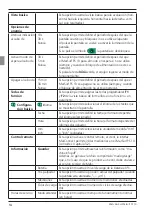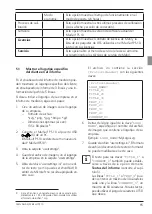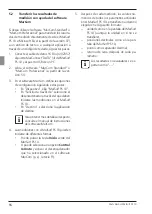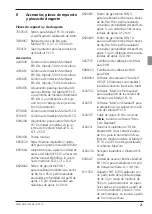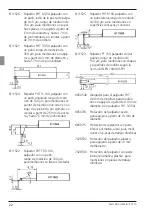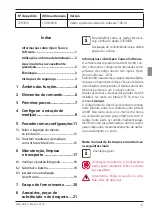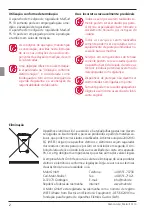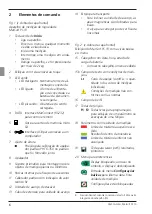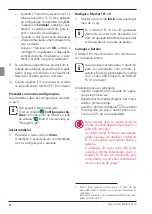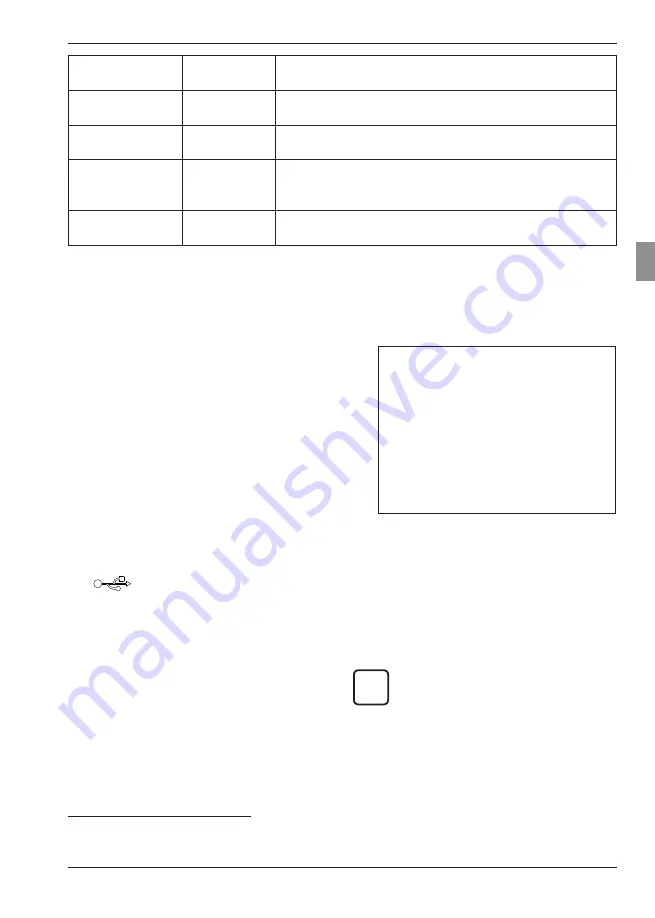
15
Mahr GmbH, MarSurf PS 10
El archivo .ini contiene la sección
[ProtocolHeader]
con las siguientes
claves:
[ProtocolHeader]
LOGO_NAME=
TITLE_1=
TITLE_2=
TITLE_3=
TEXT_1=
TEXT_2=
TEXT_3=
TEXT_4=
COMMENT_0=
6. Detrás del signo igual de la clave "
LOGO_
NAME
", especifique el nombre del archivo
de imagen que contiene el logotipo de su
empresa.
Ejemplo:
LOGO_NAME=
MyLogo.svg
7. Guarde el archivo “usersettings.ini”. El formato
de archivo (documento de texto sin formato)
no puede modificarse en este caso.
El texto para las claves "
TITLE_1
" a
"
COMMENT_0
" también puede estable-
cerse a través de la opción de menú
Textos del informe
(consulte el capí-
tulo 5).
Las líneas "
TITLE_1
" a "
TEXT_4
" pue-
den contener un máximo de 30 caracteres
cada una y la línea "
COMMENT_0
", un
máximo de 60 caracteres. Para los textos,
puede utilizar el juego de caracteres UTF-8
que desee.
i
Modo
economiz.
Esta opción muestra el tiempo de funcionamiento en el
modo de espera (en horas).
Procesos de cali-
bración
Esta opción muestra los tres últimos procesos de calibración
(con su fecha y el valor de corrección).
Software
Esta opción muestra la versión de software actual del
MarSurf PS 10.
Licencias
Esta opción muestra el contrato de licencia de Mahr y la
lista de los paquetes de OSS utilizados en el MarSurf PS 10,
junto con sus licencias.
Servicio
Esta opción abre el menú de servicio (el acceso al mismo
está restringido a los técnicos de servicio de Mahr).
5.1
Mostrar el logotipo específico
del cliente en el informe
En el encabezado del informe de medición pue-
den mostrarse un logotipo específico del cliente,
un encabezado de informe de 3 líneas y una in-
formación del perfil de 5 líneas.
Si desea incluir el logotipo de la empresa en el
informe de medición, siga estos pasos:
1. Cree un archivo de imagen con el logotipo
de su empresa.
−
Formato de archivo:
*.svg, *.png, *.jpg, *.bmp o *.gif
−
Dimensiones óptimas (al x an):
135 x 80 píxeles
8
2. Conecte el MarSurf PS 10 al puerto USB
(6)
de un PC.
El MarSurf PS 10 se detecta como nueva uni-
dad “MarSurfPS10”.
3. Abra la carpeta "usersettings".
4. Guarde el archivo de imagen con el logotipo
de la empresa en la carpeta "usersettings".
5. Abra el archivo "usersettings.ini" con un edi-
tor de texto (como puede ser WordPad). El
editor de Microsoft no resulta apropiado en
este caso.
8
Si el archivo tiene un tamaño mayor, este se escala auto-
máticamente a 135 x 80 píxeles. Recomendamos utilizar
el formato de archivo *.svg.
Summary of Contents for MarSurf PS 10
Page 6: ...Mahr GmbH MarSurf PS 10...
Page 185: ...3 Mahr GmbH MarSurf PS 10 1 2 3 4 5 6 VDE 7 8 Mahr GmbH i...
Page 251: ...3 Mahr GmbH MarSurf PS 10 1 2 3 4 5 6 VDE 7 8 Mahr GmbH i...
Page 273: ...3 Mahr GmbH MarSurf PS 10 1 2 3 4 5 6 VDE 7 8 Mahr GmbH i...
Page 295: ...3 Mahr GmbH MarSurf PS 10 1 2 3 4 5 6 VDE 7 8 Mahr GmbH i...
Page 381: ...Mahr GmbH MarSurf PS 10...
Page 382: ...Mahr GmbH MarSurf PS 10...
Page 383: ...27a 25 25 26 28a 27 28 29 30 Abb 6 Fig 6 Obr 6 Rys 6 6 6 bra ekil 6 6 6 6 Bild 6 Afb 6...
Page 384: ...www mahr com...